5 eenvoudige manieren om de schermtijd te omzeilen (inclusief iOS 26)
Tegenwoordig maken steeds meer ouders zich zorgen over het toegenomen gebruik van de iPhone door hun kinderen. Ze willen dus de tijd beperken die kinderen besteden aan chatten, online video's bekijken, surfen op sociale netwerken, games spelen en meer. Apple heeft een nieuwe functie geïntroduceerd genaamd Schermtijd dat kan het gebruik van tijd en specifieke functies beperken sinds iOS 12.
Screen Time biedt ouders een eenvoudige en effectieve manier om het iOS-apparaat van hun kinderen te controleren en te beperken. In sommige gevallen moet u echter de schermtijdlimieten aanpassen of ontgrendelen, of u nu een ouder of een kind bent. Ken jij hoe u de schermtijd kunt omzeilen?
U kunt of eenvoudig uitschakelen omzeil de limieten van de schermtijd als u het wachtwoord kent. Wat moet u doen als u de toegangscode voor de schermtijd vergeet? Hier in dit bericht delen we graag 2 eenvoudige methoden om de schermtijdlimieten zonder wachtwoord uit te schakelen of te doorbreken.
PAGINA-INHOUD:
- Methode 1. Reset schermtoegangscode op uw eigen iPhone
- Methode 2. Hoe je als kind professioneel schermtijd kunt hacken zonder wachtwoord
- Methode 3. Hoe u schermtijd kunt omzeilen via Apple ID
- Methode 4. Schermtijd overschrijven met Siri en Berichten
- Methode 5. Hoe u schermtijd kunt omzeilen met fabrieksinstellingen herstellen
Methode 1. Reset schermtoegangscode op uw eigen iPhone
Deze methode laat zien hoe je Schermtijd kunt overschrijven door je schermtoegangscode opnieuw in te stellen als je deze regelmatig vergeet op je eigen iPhone. Je moet de Apple ID en het wachtwoord weten om deze opnieuw in te stellen. Als je een kind bent in een gezinsgroep, is deze methode ook niet geschikt voor jou.
Laten we eens kijken hoe je de schermtijd op de iPhone kunt omzeilen.
Stap 1. Open de Instellingen app op uw iPhone en tik op Schermtijd.
Stap 2. Op de Schermtijd scherm, scroll naar beneden, tik op Wijzig de toegangscode van de schermtijden klik er nogmaals op om te bevestigen.

Stap 3. U wordt gevraagd uw oude Screen Time-toegangscode in te voeren. Als u deze bent vergeten, klikt u op Vergeet de toegangscode.
Stap 4. Voer uw Apple ID en wachtwoord in en stel vervolgens een nieuwe Schermtijd-toegangscode in.

Methode 2. Hoe je als kind professioneel schermtijd kunt hacken zonder wachtwoord
Als u de Screen Time-toegangscode niet weet, kunt u ook vertrouwen op een professionele tool om het wachtwoord te verwijderen en vervolgens de Screen Time-instellingen aan te passen. Om de Screen Time-toegangscode te wissen, kunt u de krachtige Screen Time-toegangscodeverwijderingstool proberen, iOS Unlocker. iOS Unlocker heeft de mogelijkheid om de schermtijd binnen een paar klikken te omzeilen.
Schermtijd professioneel hacken als kind
- Een manier om de schermtijd op iPhone, iPad of iPod touch te omzeilen.
- Hack schermtijd zonder dat je ouders het weten.
- Omzeil of ontgrendel het beperkingswachtwoord wanneer u de toegangscode van Screen Time bent vergeten.
- Verwijder elk wachtwoord, inclusief 4-cijferig, 6-cijferig, Face ID en Touch ID en meer.
- Ondersteunt alle populaire iOS-apparaten, zoals iPhone/iPad/iPod, en iOS-versies zoals iOS 26/18/17/16.
Veilige download
Veilige download

Stap 1. Als u de schermtijd wilt omzeilen, moet u deze iOS-unlocker eerst gratis downloaden en op uw computer installeren. Hiermee kunt u schermtijdlimieten ontgrendelen op zowel Windows-pc als Mac. Zorg ervoor dat u de juiste versie downloadt op basis van uw systeem.
Stap 2. Wanneer u het startvenster opent, ziet u een Schermtijd optie die daar wordt aangeboden. Kies het om verschillende schermtijdinstellingen op uw iPhone te omzeilen en uit te schakelen.
Stap 3. Verbind uw iOS-apparaat ermee met een bliksemsnelle USB-kabel. Om de computer te helpen uw iPhone snel te herkennen, moet u hier op tikken Trust op het apparaatscherm. Klik vervolgens op de Start om de toegangscode voor schermtijd of beperkingen te verwijderen.

Als uw iPhone iOS 12 of een latere versie gebruikt, begint iOS Unlocker automatisch met het verwijderen van de schermtijd. Het duurt enkele minuten om de Screen Time-toegangscode te omzeilen. Hier kun je beter iOS updaten als je een oude versie zoals iOS 11 gebruikt.
Stap 4. Als het verwijderen is voltooid, kunt u op de OK knop om het proces te voltooien. Daarna worden het originele Screen Time-wachtwoord en verschillende instellingen, waaronder ouderlijk toezicht, verwijderd. U kunt teruggaan naar de functie Schermtijd en verschillende instellingen opnieuw aanpassen.
Vervolgens kunt u de toegangscode voor Screen Time of uitschakelen beperkingswachtwoord opnieuw instellen om Screen Time zelf te gebruiken.
Methode 3. Hoe u schermtijd kunt omzeilen via Apple ID
Onze ouders hebben ons een beperkte tijd gegeven via de Apple-familiegroep. Daarom kunnen we als kind uitloggen bij de Apple ID om Schermtijd te omzeilen. Maar in dat geval kunnen we normaal gesproken geen apps downloaden of van andere services genieten. We kunnen apps downloaden en andere services gebruiken wanneer we inloggen bij Apple ID en uitloggen wanneer we het niet nodig hebben. Je kunt ook maak een nieuwe Apple ID aan.
Laten we eens kijken hoe je de schermtijdlimiet kunt omzeilen.
Stap 1. Open de Instellingen app op uw iPhone en tik op de naam van uw iPhone.
Stap 2. Scrol omlaag naar beneden en tik op Ondertekenen Uit.
Stap 3. Tik vervolgens op Afmelden bij iCloud zodat u uw iPhone-gegevens kunt behouden.
Stap 4. Voer uw eigen Apple ID in en onderteken het.

Methode 4. Schermtijd overschrijven met Siri en Berichten
We doen schermtijd-hacks omdat we meer tijd willen hebben om onze iPhones te gebruiken. Maar weet je dat er een aantal methoden zijn om berichten te sturen, video's te bekijken en Safari-websites te doorzoeken zonder Schermtijd-omleiding? Hier zijn
1. Gebruik contacten om berichten te verzenden
Wanneer de Berichten-app beperkt is en u niet weet hoe u de Schermtijd-toegangscode kunt omzeilen, kunt u de Contacten-app openen en berichten naar een contact sturen. De Berichten-functie is dan beschikbaar in de Contacten-app. Zoek gewoon het contact dat u wilt contacteren, tik op bericht en praat met hem of haar.

2. Hackberichten met Siri
Wanneer de Berichten app is verboden, Siri kan je helpen om Berichten weer te gebruiken. Je hoeft Siri alleen maar op te roepen en te vragen om een sms naar je contactpersoon te sturen als je niet weet hoe je de Schermtijd kunt omzeilen. Maar houd er rekening mee dat je ouders deze methode kunnen blokkeren via Siri & Dicteren.
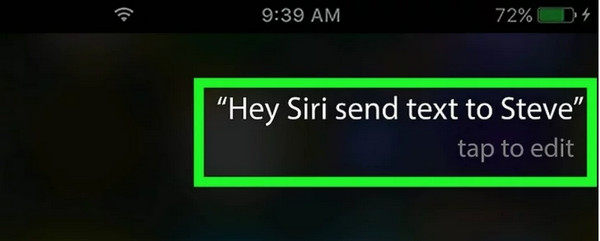
3. Negeer de limiet voor vandaag
Als je vrije tijd om is, kun je nog steeds op de knop tikken Negeer de limiet voor vandaag knop om de vrije tijd op uw iPhone te verlengen als u niet weet hoe u de toegangscode voor de schermtijd kunt omzeilen zonder een Apple ID. De beheerder van de Schermtijd op uw iPhone kan deze functie echter op elk gewenst moment uitschakelen.
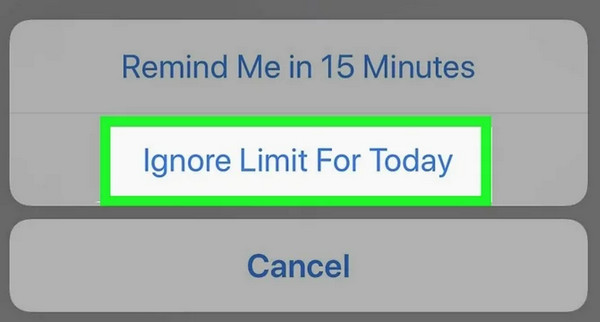
4. Wijzig de tijdzone
U kunt de tijdzone op uw iPhone wijzigen om de deadline voor vrije tijd te verlengen wanneer u de schermtijd niet kunt omzeilen. Zorg ervoor dat de persoon die de schermtijd instelt, de locatieservice niet beperkt.
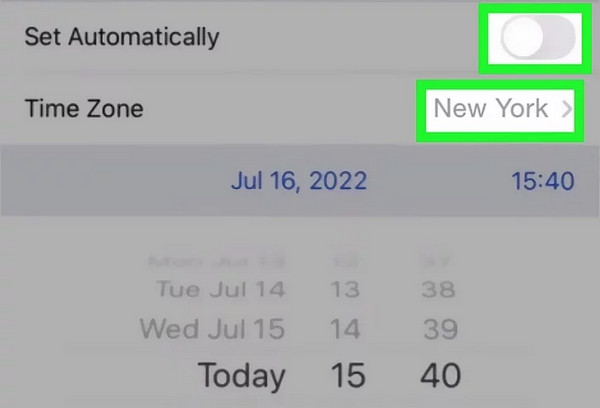
Methode 5. Hoe u schermtijd kunt omzeilen met fabrieksinstellingen herstellen
De volgende gids laat zien hoe je je iOS-apparaat fabrieksmatig kunt resetten om de schermtijdlimieten en verschillende ouderlijk toezichtsfuncties te verwijderen. We nemen de iPhone als voorbeeld om te laten zien hoe je schermtijd kunt omzeilen zonder Apple ID.
Stap 1. Schakel uw iPhone in en open de Instellingen app. Scroll naar beneden om te zoeken en tik op Algemeen knop.
Stap 2. Kies de Reset optie onderaan om de hoofdinterface van Reset te openen.
Stap 3. Druk op Wis alle inhoud en instellingen knop om een fabrieksreset uit te voeren op de iPhone. Deze handeling verwijdert alle instellingen, inclusief de schermtijdlimieten op uw iOS-apparaat. Maar het wist ook alle gegevens op uw iPhone. Dus u zou een back-up maken van de iPhone voordat je je iPhone reset.
Stap 4. Wanneer het resetproces is voltooid, zal uw iPhone zichzelf opnieuw opstarten. Daarna kunt u enkele waardevolle iOS-gegevens herstellen via een goede iCloud-back-up die vóór de schermtijdlimieten is gemaakt.

Conclusie
We hebben het vooral over gehad hoe u de schermtijd kunt omzeilen in dit bericht. Wanneer u verschillende schermtijdlimieten wilt aanpassen of schermtijd zonder toegangscode wilt omzeilen, kunt u uw voorkeursmethode kiezen om dit te doen. Apeaksoft iOS-ontgrendelaar kunt u Schermtijd hacken zonder dat uw ouders het weten. Als u nog vragen hebt over het uitschakelen van de Schermtijdlimieten, kunt u ons een bericht in de comment achterlaten of rechtstreeks contact met ons opnemen.
Gerelateerde artikelen
Vergunningsbeperkingen wachtwoordcode op iPhone / iPad? 5 eenvoudige en effectieve oplossingen worden aangeboden om u te helpen bij het snel opnieuw instellen of herstellen van een vergeten toegangscode.
Als je op zoek bent naar een iPhone-unlocker, dan heb je geluk, want dit artikel bespreekt de top 10 van beste applicaties waarmee je je apparaat snel kunt ontgrendelen.
U kunt dit artikel bekijken voor gedetailleerde manieren om de toegangscode voor beperkingen op uw iPad opnieuw in te stellen/herstellen, zelfs als u deze bent vergeten.
Als uw iPhone of iPad is vergrendeld door uw vorige school of bedrijf, kunt u onze stapsgewijze handleiding volgen om MDM eenvoudig te omzeilen.

